Урок 2. Создание главной страницы сайта
Скачать Notepad++ Portable
Скачать материалы к курсу – папка work_files.zip (6.5 Мб)
Авторы учебного курса:
Боголепов Михаил Михайлович,
студент гр. ЗКТ-617 ФГАОУ ВО «РГППУ.
Власова Наталья Сергеевна,
доцент кафедры информационных систем и технологий РГППУ
Цель: ознакомиться с редактированием текста, а так же добавлять видео на страницу.
Задачи:
– Научиться добавлять текст на вебстраницу.
– Научиться форматировать текст.
– Научиться добавлять списки.
– Научиться добавлять видоеконтент на страницу.
В результате выполнения данного урока у вас должна получиться такая веб-страница (рисунок 2.1):
2.1 — Предварительный просмотр веб-страницы
Создание главной страницы.
В первом уроке вами была создана страница с дизайном сайта, в начале второго урока вы создадите страницу index.html, которая будет являться главной страницей сайта.
В этом упражнении вы создадите главную веб-страницу.
– Запустите Visual Studio Code. Автоматически должен открыться ваш проект. Если этого не произошло, то воспользуйтесь первым уроком и откройте проект.
– Кликните на файл design.html правой кнопкой мыши и выберите пункт «Копировать».
– Кликните правой кнопкой мыши в пустой области под файлом design.html и выберите в открывшемся меню пункт «Вставить».
– Кликните на появившийся файл design copy.html правой кнопкой мыши и выберите в открывшемся меню пункт «Переименовать».
– Задайте имя файла index.html и нажмите кнопку «Enter».
В результате выполнения всех пунктов упражнения у вас должен появиться в списке файлов, файл index.html, а так же он должен быть открыт в рабочей области Visual Studio Code (рисунок 2.2).
2.2 — Результат создания файла index.html
Оформление главной страницы.
В этом упражнении вы укажите, что index. html это главная страница сайта.
html это главная страница сайта.
– Перейдите в рабочую область Visual Studio Code.
– Переместите курсор мыши к тегу Title.
– Добавьте через тире к тексту ЮК Советник текст «Главная страница» (рисунок 2.3).
2.3 — Главная страница в теге Title
Добавления абзаца на страницу.
HTML текст представлен в спецификации тегами для форматирования и группировки текста. Теги представляют собой контейнеры для текста и не имеют визуального отображения.
Теги для форматирования текста несут смысловую нагрузку и обычно задают для текста, заключенного внутрь, стилевое оформление, например, выделяют текст жирным начертанием или отображают его шрифтом другого семейства.
В этом упражнении вы вставите текст в область main-сontent веб-страницы.
– Выберите файл index.html.
– Кликните на строку с текстом «Контент«(рисунок 2.4).
2.4 — Область main-content
– С помощью файлового менеджера откройте папку work_files, а ней папку txt.
– С помощью текстового редактора откройте файл index.txt (рисунок 2.5).
2.5 — Файл index.txt
– Выделите мышью первый абзац, кликните правой кнопки мыши и выберите в открывшемся меню пункт «Копировать».
– Перейдите в Visual Studio Code и удалив слово «Контент» кликните правой кнопкой мышью между тегами <p>, </p>. В появившемся меню выберите пункт «Вставить».
– В конце предложений вставьте тег переноса на новую строку <br/> (рисунок 2.6).
2.6 — Вставка текста и тега переноса строки
В результате выполнения упражнения вы получили страницу с абзацем (рисунок 2.7).
2.7 — Абзац на странице
Добавления списка на страницу.
HTML списки используются для группировки связанных между собой фрагментов информации.
В этом упражнении вы вставите список в веб-страницу.
– Выберите файл index.html.
– Кликните на конец абзаца (на тэг </p>) и нажмите «Enter».
– Для добавления ненумерованного списка добавьте теги <ul> и </ul>.
– Для добавления одного пункта списка добавьте между предедыщими тегами, теги <li> и </li>.
– Каждый отдельный пункт списка находится между тегами <li> и </li>.
– Заполните список из файла index.txt согласно рисунку 2.8.
2.8 — Создание списка
В результате выполнения упражнений вы получили страницу с абзацем и списком (рисунок 2.9).
2.9 — Абзац и список.
Повторив упражнения на добавление абзаца и списка, добавьте второй, третий абзац и второй список из файла index.txt (рисунок 2.10).
2.10 — Главная страница. Три абзаца и два списка
Добавления видеоконтента на страницу.
HTML5 видео – новый стандарт для размещения мультимедийных файлов в сети с оригинальным программным интерфейсом без привлечения подключаемых модулей.
В этом упражнении вы вставите видео в веб-страницу.
– Выберите файл index.html.
– Кликните на строку ниже <section>
– Для выравнивания видеоконтента по середине введите текст: <div></div>
– Для добавления видео добавьте теги <video> и </video>
– Введите между этими тегами фразу Ваш браузер не поддерживает HTML5.
– Для добавления видео перейдите к тегу видео и введите атрибут src, указав путь до файла video/present.mp4 (рисунок 2.11).
2.11 — Добавление видео
– Для того, чтобы дать пользователю право управлять воспроизведением видео, добавьте атрибут Controls.
– Видео занимает слишком большую площадь экрана, потому добавьте атрибут width и его парраметр 50% (рисунок 2.12).
2.12 — Код добавления видеоконтента
В результате выполнения всех упражнений у вас получилась главная страница сайта, на которой есть абзацы текста, ненумированные списки, а так же видеоконтент (рисунок 2.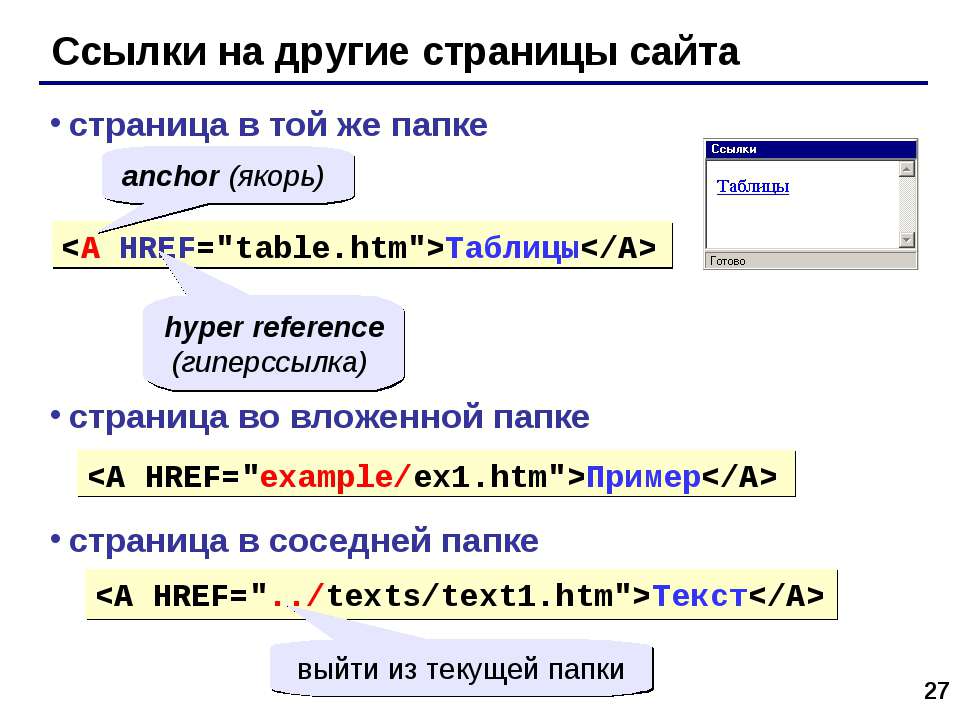 13).
13).
2.13 — Главная страница сайта
Контрольные вопросы
1. Какой тег используется для вставки абзацев?
2. Какой тег используется для вставки списков?
3. Какой тег используется для вставки видеоконтента?
4. Какой атрибут используется для добавления кнопок контроля в теге добавления видеоконтента?
5. Какой атрибут используется для изменения размера отображения видеоплеера в теге добавления видеоконтента?
Создание и оформление страниц — Pedanto
В Pedanto CMS функционалом предусмотрен модуль позволяющий создавать отдельные страницы сайта, будь это страница контактов, или страница с описанием работы служб доставки в магазине. Страница может быть как статичной и использовать только контент созданный через
Создание страницы в целом похоже на Создание новостей в блоге Pedanto CMS в новостном блоге за счет встроенного визуального редактора, но имеет ряд различий.
Для того чтобы отредактировать либо создать страницу, нужно перейти в панель администратора Контент -> Страницы. Здесь отображен список всех страниц созданных на сайте, кроме тех которые являются частью функционала движка (Страницы магазина, Корзина, Новости и т.п.).
Создание страницы в Pedanto CMS
Интерфейс создания страницы такой же как и интерфейс редактирования поэтому мы рассмотрим только процесс создания страницы. Для этого следует нажать на кнопку Добавить в панели администратора в категории списка страниц.
На открывшейся странице Вам будет доступна форма с несколькими полями:
- Название страницы
Название страницы которое будет отображено в ее верхней части являясь при этом h2 тегом (но только в случаи если в параметрах отображения будет установлен пункт Показать заголовок). - FontAwesome
Позволяет выводить иконку рядом с заголовком страницы, тем самым улучшая визуальное восприятие ее содержимого. Например на странице контактов можно использовать иконку телефона или карты. Код иконки можно получить по ссылке в заголовке, вставлять необходимо только ее класс как показано в шаблоне, например fab fa-accessible-icon.
Например на странице контактов можно использовать иконку телефона или карты. Код иконки можно получить по ссылке в заголовке, вставлять необходимо только ее класс как показано в шаблоне, например fab fa-accessible-icon. - CSS class
Иногда странице необходимо придать дополнительный стиль который заложен в шаблоне дизайна сайта если это предусмотрено. Именно в этом и помогает данное поле, но в большинстве случаев его следует оставлять пустым. - Содержимое страницы
Основной контент страницы, оформить который можно при помощи одного из визуальных редакторов. Визуальных редакторов предусмотрено 2, простой и продвинутый. Первый загружает все изображения на сервер автоматически, но имеет ограниченный функционал, второй работает через файловый менеджер и позволяет более детально обрабатывать HTML верстку. Переключение между ними происходит через нажатие кнопки смены редактора в верхней правой части блока.
Хлебные крошки
Данная опция позволяет указать путь из ссылок до текущей страницы, который будет отображен в верхней части этой страницы.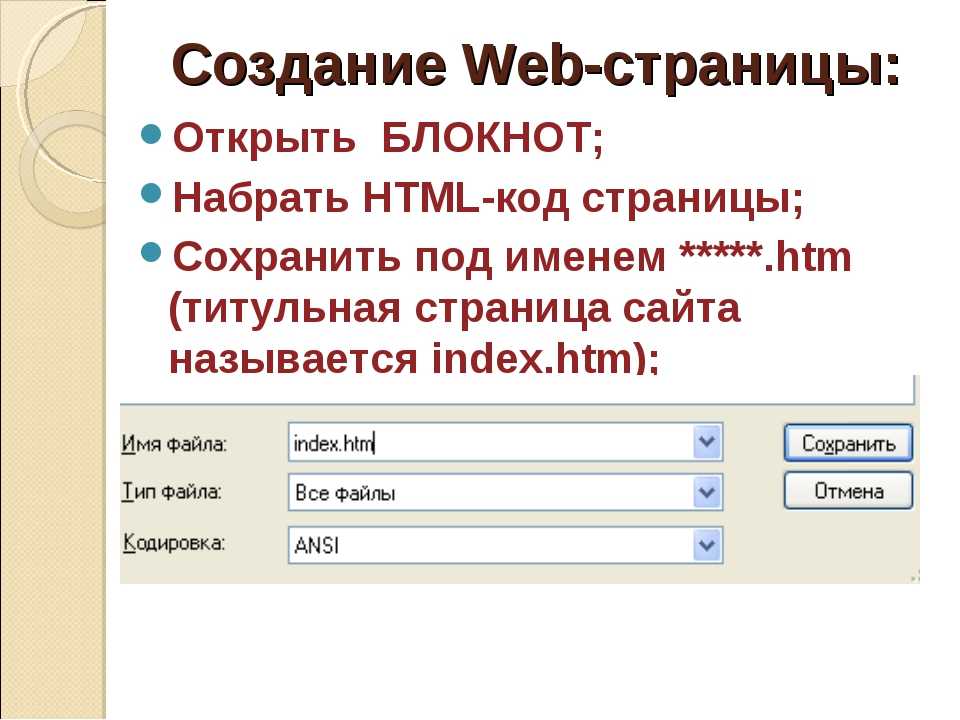 Таким образом на сайте можно создавать множество страниц и структурировать их иерархию. Все хлебные крошки кроме главной и последней необходимо заполнять в соответствующих полях создать которые можно нажав на кнопку Добавить в поле хлебных крошек. Кроме того для их отображения, необходимо выбрать опцию Показывать хлебные крошки в параметрах отображения.
Таким образом на сайте можно создавать множество страниц и структурировать их иерархию. Все хлебные крошки кроме главной и последней необходимо заполнять в соответствующих полях создать которые можно нажав на кнопку Добавить в поле хлебных крошек. Кроме того для их отображения, необходимо выбрать опцию Показывать хлебные крошки в параметрах отображения.
Рассмотрим пример хлебных крошек
Например в верхней части страницы мы хотим указать следующий путь: Главная / Способы доставки / Самовывоз.
В этом примере добавлена всего одна хлебная крошка Способы доставки, так как Главная выводиться всегда по умолчанию, а Самовывоз является текущей страницей (Например).
Заполнять хлебные крошки следует Заголовком и Ссылкой, заголовок будет называть страницу на которую ссылка будет вести, а в поле ссылки укажите URL необходимой страницы.
Если в параметрах отображения указать Показывать хлебные крошки но при этом не заполнять поля хлебных крошек, то они будут состоять из двух значений: Главная / Самовывоз где последнее значение это название текущей страницы (Самовывоз — это пример).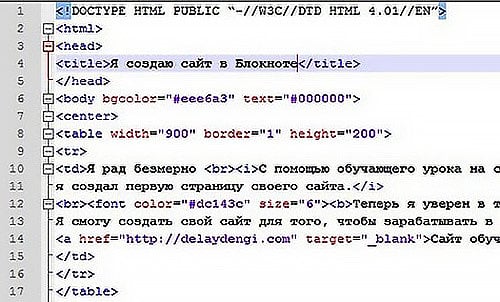
SEO настройки
Используются как правило SEO специалистами и не являются обязательными к заполнению простым пользователям
- Заголовок title
Полностью заменяет meta-тег title в коде страницы. Если его не заполнить то в качестве заголовка будет использовано название страницы. - Мета Тег Description
Используется для заполнения мета тега Description, имеет ограничение на длину вводимых символов. Этот текст в дальнейшем отображается в поисковых системах в качестве описания ссылки ведущей на эту страницу.
А также
- Подключение HTML
Опция позволяющая подключать файловые страницы в которых заранее прописан php код и верстка из специальной папки на сервере. При этом содержимое визуального редактора (если есть) будет отображено в верхней ее части. Эти страницы разрабатываются индивидуально. Например на pedanto.com такой страницей является калькулятор расчета стоимости сайта. - Параметры отображения
Показывать заголовок — Отображает заголовок страницы обернутый в тег h2. Если не включать заголовок здесь, то в контенте следует создать собственный заголовок и обернуть его в тег h2, так как с точки зрения SEO на странице всегда должен быть один h2 тег.
Если не включать заголовок здесь, то в контенте следует создать собственный заголовок и обернуть его в тег h2, так как с точки зрения SEO на странице всегда должен быть один h2 тег.
Показывать хлебные крошки — Включает отображение хлебных крошек в верхней части страницы. - ЧПУ (SEF url)
Позволяет указать часть URL ссылки страницы например такую https://sitename.com/prostoj-vizualnyj-redaktor-dlya-sajta.html, заполнять нужно латиницей заменяя пробелы знаком «-«. Если оставить поле пустым, то название ссылки будет создано автоматически с использованием заголовка. Если страница с таим названием уже существует, то к URL будет присвоен идентификатор страницы (например: https://sitename.com/prostoj-vizualnyj-redaktor-dlya-sajta-92.html).
Если оставить поле пустым, то название ссылки будет создано автоматически с использованием заголовка. Если страница с таим названием уже существует, то к URL будет присвоен идентификатор страницы (например: https://sitename.com/prostoj-vizualnyj-redaktor-dlya-sajta-92.html).
- Для того чтобы сохранить созданную или измененную публикацию, нажмите на кнопку Сохранить изменения в нижней части страницы.
- Все страницы сайтов на Pedanto CMS заканчиваются на .html
- При создании страницы также создается идентификатор в базе данных, позволяющий привязывать к ней панели.
Рекомендации по HTML для создания поддерживаемых и масштабируемых веб-сайтов
Рекомендации по HTML помогают разработчикам предлагать инновационные и интерактивные веб-сайты и веб-приложения. Эти рекомендации помогут вам разрабатывать самые многофункциональные бизнес-ориентированные приложения. Кроме того, организации могут использовать эти передовые методы для обеспечения беспрепятственного взаимодействия с пользователем.
Сегодня, когда мы говорим о HTML, мы обычно обсуждаем HTML5 (а не его непосредственных предшественников). HTML5 — это мощный язык разметки, который позволяет веб-разработчикам создавать веб-документы. Он прост в использовании и понимании, и его поддерживают почти все браузеры. Кроме того, это основа почти всех систем управления контентом (CMS) 9.0003
Как веб-разработчик с минимальным опытом, такие вопросы, как «Как я могу писать HTML лучше?» часто возникают. Эта статья призвана помочь вам начать с правильной ноги.
Общий подход к кодированию HTML
Возможно, вы уже имеете представление об этом языке разметки, но вот несколько передовых методов работы с HTML5, которые помогут вам писать код лучше.
Всегда объявляйте тип документа
При создании HTML-документа объявление DOCTYPE требуется для информирования браузера о том, какие стандарты вы используете. Его цель — правильно отобразить вашу разметку.
Например:
| Версия | Декларация типа документа |
|---|---|
HTML 4. 01 01 | |
| XHTML 1.1 | |
| HTML5 | |
Объявление должно быть в первой строке HTML-документа. Вот сравнение правильной и неправильной реализации:
| Лучшая практика | Плохая практика |
|---|---|
... | ... |
В качестве альтернативы вы можете использовать тип документа, соответствующий версии HTML/XHTML, которую вы хотите использовать. Узнайте о рекомендуемом списке объявлений типов документов, чтобы выбрать правильный.
Размещение HTML-тегов
Разработчики знают, что цель тегов — помочь веб-браузерам различать HTML-контент и обычный контент.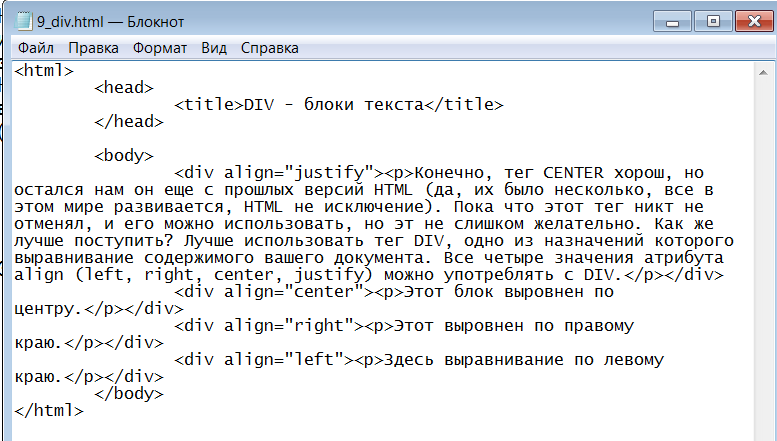 Теги HTML содержат открывающий тег, содержимое и закрывающий тег. Однако их часто смущает правильное размещение тегов, элементы, которые требуют закрывающих тегов, или когда опускать теги.
Теги HTML содержат открывающий тег, содержимое и закрывающий тег. Однако их часто смущает правильное размещение тегов, элементы, которые требуют закрывающих тегов, или когда опускать теги.
Например, куда лучше всего поместить теги Один из наиболее распространенных способов HTML — проверить правил и не . Вот некоторые известные не в кодировании HTML:
| Описание | Надлежащая практика | Плохая практика |
|---|---|---|
| В тексте используйте эквивалент HTML-кода символов Unicode вместо самого символа. | | |
Удалите пробелы вокруг тегов и значений атрибутов..ppt/slide_7.jpg) | | |
| Практикуйте согласованность и избегайте смешивания регистров символов. | Статус | Статус |
| Не разделяйте атрибуты двумя или более пробелами. | | |
Не усложняйте
Как и любой метод кодирования, принцип «упрощайте» очень применим к HTML и HTML5. Как правило, HTML5 совместим со старыми версиями HTML и XHTML. По этой причине мы рекомендуем избегать использования объявлений или атрибутов XML.
Например:
Вам не нужно объявлять код как таковой, если вы не хотите писать документ XHTML. Точно так же вам не нужны атрибуты XML, такие как:
Точно так же вам не нужны атрибуты XML, такие как:
...
Код с учетом SEO
Разработчики должны кодировать с учетом SEO в виду. Веб-контент, который не найден, также не индексируется. По этой причине, вот некоторые передовые практики SEO, которые следует учитывать:
Добавить значимые метаданные
Тег
Этот синтаксис изменяет поведение некоторых ссылок по умолчанию. Например, ссылка на внешнюю веб-страницу только с названием страницы и расширением:
href="coding.org"
Или браузер интерпретирует это как:
href="http://www.kinsta.com/ coding.org"
Эта интерпретация становится хаотичной, поэтому безопаснее всегда использовать абсолютные пути для ваших ссылок.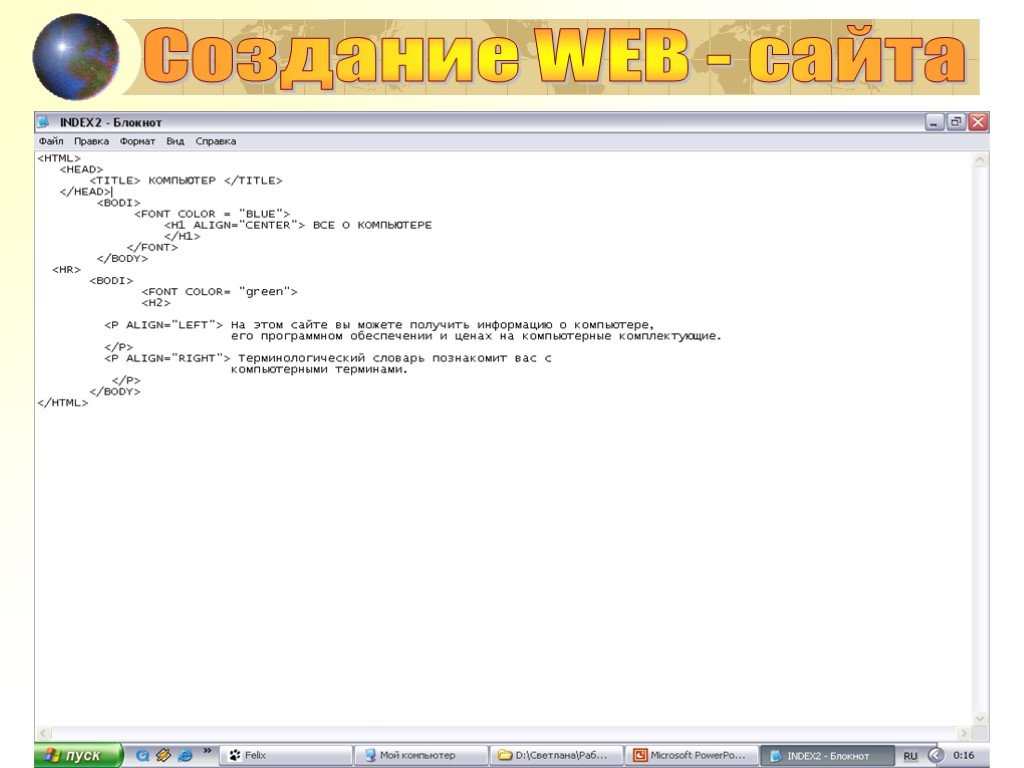
С другой стороны, написание описаний метатегов не является строго частью лучших практик HTML, но не менее важно. 9Атрибут 0015 — это то, на что поисковые роботы ссылаются при индексировании вашей страницы, поэтому он жизненно важен для вашего здоровья SEO.
Установите соответствующие теги заголовков
Тег Давайте научимся программировать HTML5!

